如何在 Windows 11 中更改注册所有者名称
来源:云东方
时间:2023-05-03 14:15:17 472浏览 收藏
编程并不是一个机械性的工作,而是需要有思考,有创新的工作,语法是固定的,但解决问题的思路则是依靠人的思维,这就需要我们坚持学习和更新自己的知识。今天golang学习网就整理分享《如何在 Windows 11 中更改注册所有者名称》,文章讲解的知识点主要包括,如果你对文章方面的知识点感兴趣,就不要错过golang学习网,在这可以对大家的知识积累有所帮助,助力开发能力的提升。
Windows 11 是一个功能强大的操作系统,为用户提供了许多功能和选项来自定义他们的体验。但是,由于各种原因,用户可能需要更改注册的所有者名称。
因此,本文将讨论在 Windows 11 中更改注册所有者名称的分步过程。此外,您还可以阅读有关如何修复窗口中丢失或损坏的服务注册的信息。
我可以在 Windows 11 中更改注册的所有者名称吗?
是的,您可以在出售或购买二手 PC 时在 Windows 中更改注册的所有者名称。注册所有者的姓名是操作系统用来识别使用计算机的个人或组织的信息。
注册所有者个性化用户体验,并提供有关用户安装和软件使用情况的信息。更改注册所有者的详细信息是一个简单的过程,只需几个步骤即可完成。
如何在 Windows 11 中更改注册的所有者名称?
使用注册表编辑器
- 按 + 按钮打开“运行”对话框,在“运行地址”对话框中键入 regedit,然后按将其打开。WindowsREnter
- 选择“是”以确认“用户帐户控制”提示窗口。
- 将以下路径复制并粘贴到路径地址栏中,然后按 :Enter
HKEY_LOCAL_MACHINE\SOFTWARE\Microsoft\Windows NT\CurrentVersion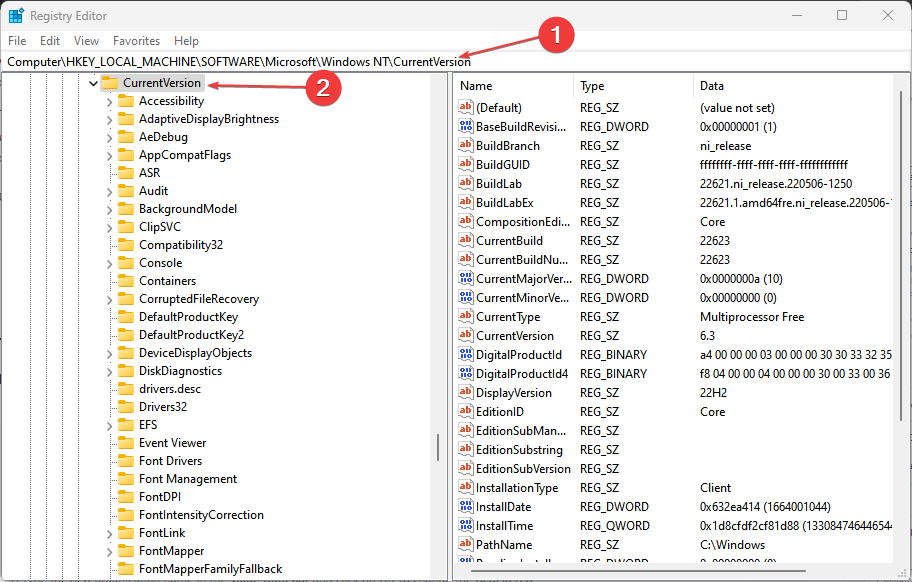
- 右键单击注册所有者并选择修改选项。
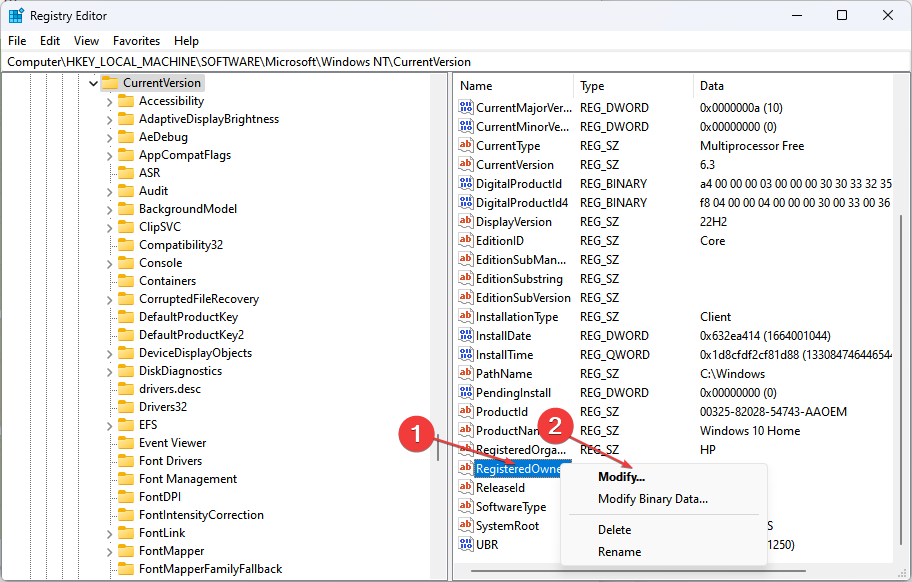
- 在数值数据栏中键入新的所有者名称,然后单击“确定”以更改注册所有者名称。
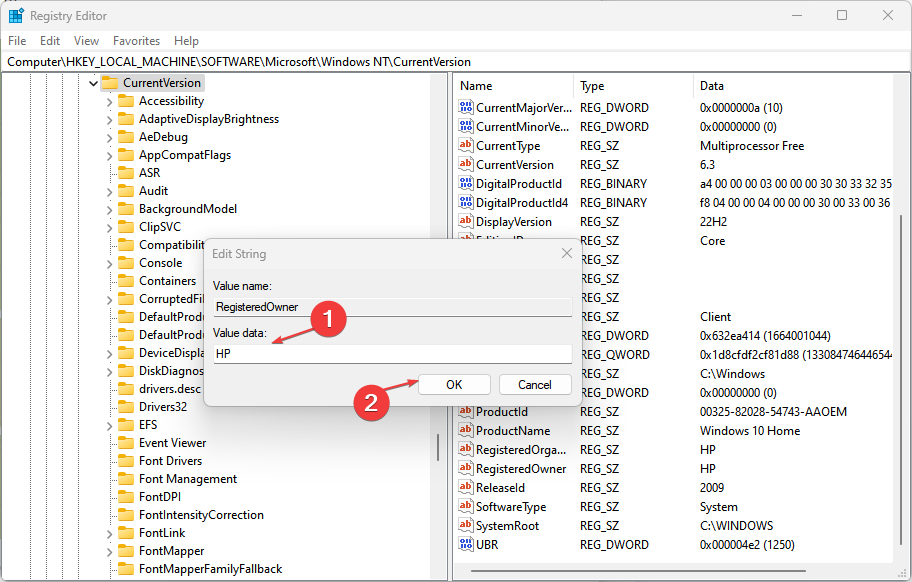
- 右键单击已注册的组织,然后选择修改选项。
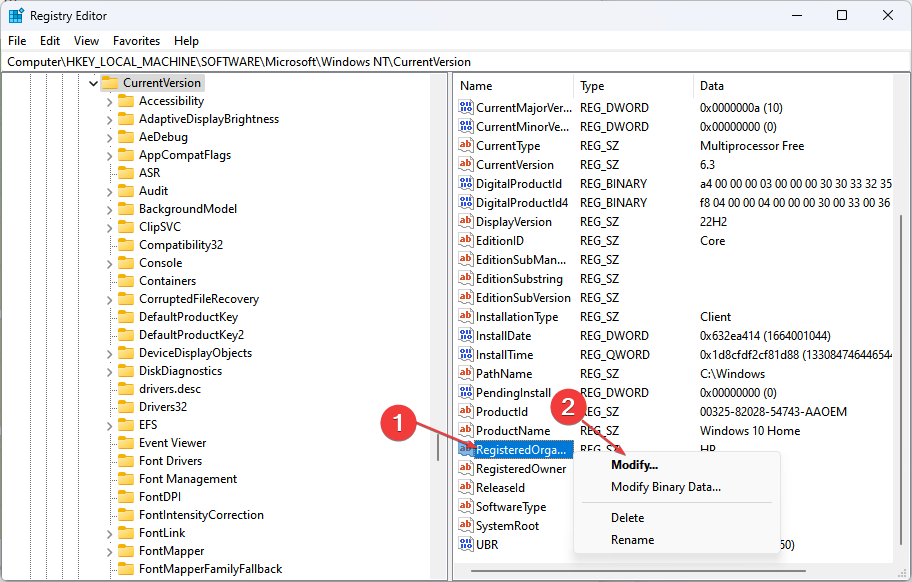
- 在数值数据栏中键入新的组织名称,然后单击“确定”以更改已注册的组织名称。
- 关闭注册表编辑器窗口并重新启动电脑。
注册表编辑器允许用户在 Windows 11 中重命名注册所有者详细信息,并允许用户修改相关信息。您可以阅读有关如何修复Windows上损坏的注册表的信息。
此外,用户还可以阅读如何修复由其PC上的组织错误管理的设置。
今天关于《如何在 Windows 11 中更改注册所有者名称》的内容介绍就到此结束,如果有什么疑问或者建议,可以在golang学习网公众号下多多回复交流;文中若有不正之处,也希望回复留言以告知!
-
501 收藏
-
501 收藏
-
501 收藏
-
501 收藏
-
501 收藏
-
402 收藏
-
181 收藏
-
237 收藏
-
160 收藏
-
436 收藏
-
297 收藏
-
396 收藏
-
248 收藏
-
311 收藏
-
277 收藏
-
458 收藏
-
243 收藏
-

- 前端进阶之JavaScript设计模式
- 设计模式是开发人员在软件开发过程中面临一般问题时的解决方案,代表了最佳的实践。本课程的主打内容包括JS常见设计模式以及具体应用场景,打造一站式知识长龙服务,适合有JS基础的同学学习。
- 立即学习 543次学习
-

- GO语言核心编程课程
- 本课程采用真实案例,全面具体可落地,从理论到实践,一步一步将GO核心编程技术、编程思想、底层实现融会贯通,使学习者贴近时代脉搏,做IT互联网时代的弄潮儿。
- 立即学习 516次学习
-

- 简单聊聊mysql8与网络通信
- 如有问题加微信:Le-studyg;在课程中,我们将首先介绍MySQL8的新特性,包括性能优化、安全增强、新数据类型等,帮助学生快速熟悉MySQL8的最新功能。接着,我们将深入解析MySQL的网络通信机制,包括协议、连接管理、数据传输等,让
- 立即学习 500次学习
-

- JavaScript正则表达式基础与实战
- 在任何一门编程语言中,正则表达式,都是一项重要的知识,它提供了高效的字符串匹配与捕获机制,可以极大的简化程序设计。
- 立即学习 487次学习
-

- 从零制作响应式网站—Grid布局
- 本系列教程将展示从零制作一个假想的网络科技公司官网,分为导航,轮播,关于我们,成功案例,服务流程,团队介绍,数据部分,公司动态,底部信息等内容区块。网站整体采用CSSGrid布局,支持响应式,有流畅过渡和展现动画。
- 立即学习 485次学习
